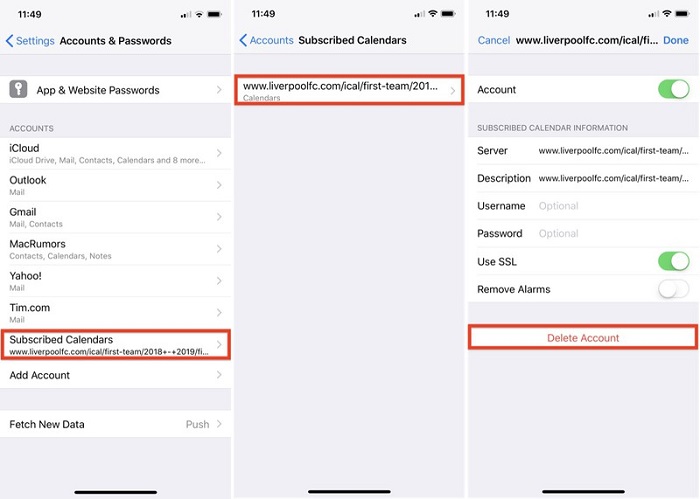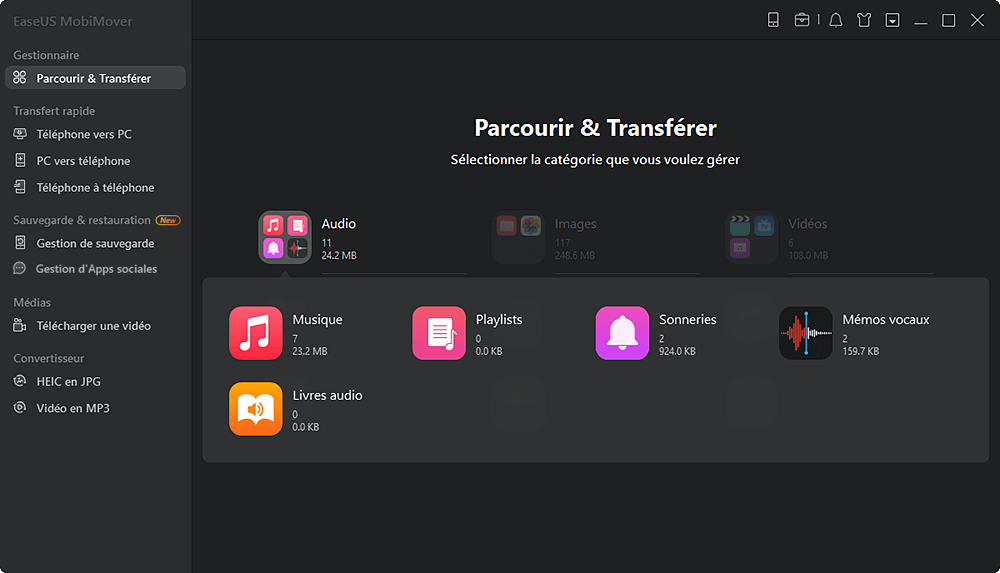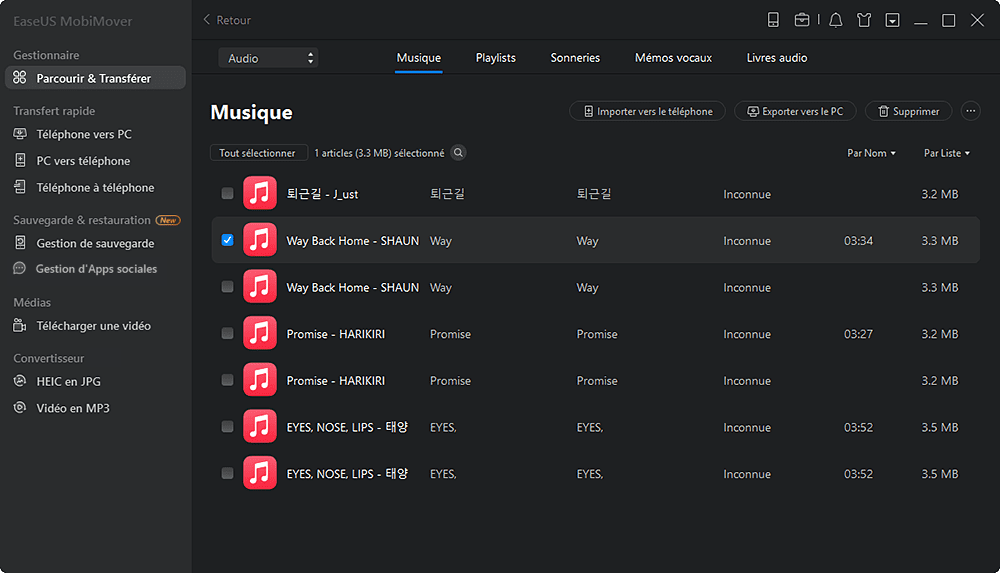Impossible de supprimer un abonnement de calendrier sur l'iPhone ou l'iPad après la mise à jour vers l'iOS 12/13/14? Si c'est le cas, consultez ce guide pour obtenir des solutions utiles pour désinscrire des calendriers sur iPhone. D'ailleurs, si vous voulez réorganiser votre calendrier en supprimant les événements indésirables, les conseils bonus sont exactement ce dont vous avez besoin.
Partie 1. Comment supprimer les calendriers souscrits sur l'iPhone à partir de Réglages
Pour désabonner des calendriers via l'application Réglages :
Étape 1. Allez dans l'application Réglages de votre iPhone.
Étape 2. Trouvez et touchez "Comptes et mots de passe". ( ou "Mail, Contact, Calendrier" sur les iPhones utilisant l'ancien système)
Étape 3. Sélectionnez "Calendriers souscrits" dans la section Comptes.
Étape 4. Sélectionnez le calendrier que vous voulez supprimer.
Étape 5. Ensuite, sélectionnez "Supprimer le compte".
Étape 6. Confirmez votre choix en appuyant à nouveau sur "Supprimer".
![Supprimer un calendrier abonné sur l'iPhone]()
Conseils : Si un jour, vous souhaitez vous réabonner à un calendrier sur votre iPhone, vous pouvez aller dans l'application Réglages > Compte et mots de passe > Ajouter un compte > Autre > Ajouter un calendrier abonné > Saisissez les informations requises > Suivant > Donnez-lui un nom > Enregistrez.
Partie 2. Comment désabonner des calendriers via l'application Calendrier
Vous pouvez également supprimer les calendriers auxquels vous êtes abonné via l'application Calendrier. Voici les étapes à suivre.
Étape 1. Ouvrez l'application Calendrier sur votre iPhone ou iPad.
Étape 2. Appuyez sur le bouton "Calendrier" en bas de votre écran.
Étape 3. Vous trouverez ensuite tous les calendriers auxquels vous êtes abonné dans la section "Abonnés".
Étape 4. Vous pouvez masquer certains calendriers en décochant l'entrée correspondante dans cette liste.
Conseils : Si vous souhaitez supprimer un calendrier, vous pouvez cliquer sur (i) à droite du titre du calendrier et faire défiler la liste pour trouver le bouton "Supprimer le calendrier", puis appuyez dessus pour supprimer le calendrier indésirable.
Partie 3. Comment supprimer les données de l'iPhone avec EaseUS MobiMover
La suppression des fichiers indésirables de l'iPhone peut vous apporter de nombreux avantages, tels que l'amélioration de la vitesse de votre appareil, la libération de plus d'espace de stockage, et la facilité de trouver les données que vous voulez, etc. Si vous souhaitez bénéficier de ces avantages, il vous suffit de supprimer les fichiers indésirables en utilisant cet outil de transfert de données iOS - EaseUS MobiMover.
Avec ce programme, vous pouvez supprimer tous les fichiers indésirables de votre iPhone en toute simplicité. En plus de cela, il a quelques fonctions supplémentaires qui incluent :
- Transférer des données entre des appareils iOS ou entre un appareil iOS et un ordinateur.
- Gérer les messages WhatsApp
- Télécharger des vidéos depuis n'importe quel site
Maintenant, cliquez sur le bouton ci-dessous pour télécharger et installer en toute sécurité EaseUS MobiMover sur votre ordinateur. Ensuite, suivez les étapes pour supprimer les fichiers indésirables sur votre iPhone avec ce logiciel. (Prenez la suppression des musiques comme exemple).
Étape 1. Lancez et exécutez EaseUS MobiMover sur votre ordinateur > Connectez votre iPhone à votre ordinateur, démarrez EaseUS MobiMover > Allez choisir la "Parcourir & Transférer " sur le côté gauche de l'écran > "Audio" > "Musique".
Étape 2. Sélectionnez la musique que vous voulez supprimer. (Vous pouvez choisir de supprimer tous les éléments en cliquant sur le bouton "Tout sélectionner" ou de supprimer des éléments spécifiques en choisissant un seul élément) > Cliquez sur l'icône de la corbeille.
Étape 3. Une nouvelle fenêtre s'ouvre alors, vous demandant de confirmer votre choix. Cliquez sur "Oui" pour supprimer la musique de votre iPhone en quelques secondes.
Plutôt efficace, non ? Vous pouvez également utiliser EaseUS MobiMover pour supprimer toutes les photos de l'iPhone afin de faire de la place pour de nouveaux fichiers ou supprimer tous les contacts en une seule fois avant de donner l'appareil à d'autres personnes.
Conclusion
La suppression des calendriers souscrits peut être extrêmement facile si vous utilisez la bonne méthode. Avec les méthodes que nous avons présentées, vous pouvez facilement faire le travail. Si vous avez de meilleures solutions à ce problème, n'oubliez pas de les partager avec nous.